在我们日常使用 CAD 软件绘图的过程中,有时候需要根据不同的对象给其设置不同的线型比例。
那么,我们需要在 CAD 中怎样做才能实现更改线型的操作呢?
下面小编将给大家介绍在 CAD 中更改线型的操作步骤:
在执行此操作之前,我们需要首先加载线型。在 CAD 的 "特性面板" 中找到并点击 "线型" 下拉列表;
并在下拉列表中,选择 "其他" 选项。这将打开 "线型管理器" 对话框。
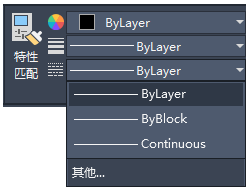
在 "线型管理器" 对话框中,我们需要执行以下步骤:
1. 单击 "加载" 按钮。选择想要使用的一个或多个线型。请注意,虚线(不连续)线型有多个预设大小可供选择。
2. 选择 "显示 / 隐藏详细信息" 以显示其他设置选项。
3. 为每个线型指定不同的 "全局比例因子"。较大的值将导致划线和空格变得更长;完成设置后,单击 "确定" 按钮。
4. 一旦加载了计划使用的线型,就可以选择任何对象,并在 “特性面板” 或 “特性选项板” 中指定所需的线型。参考下方的动图以了解完整的操作过程。
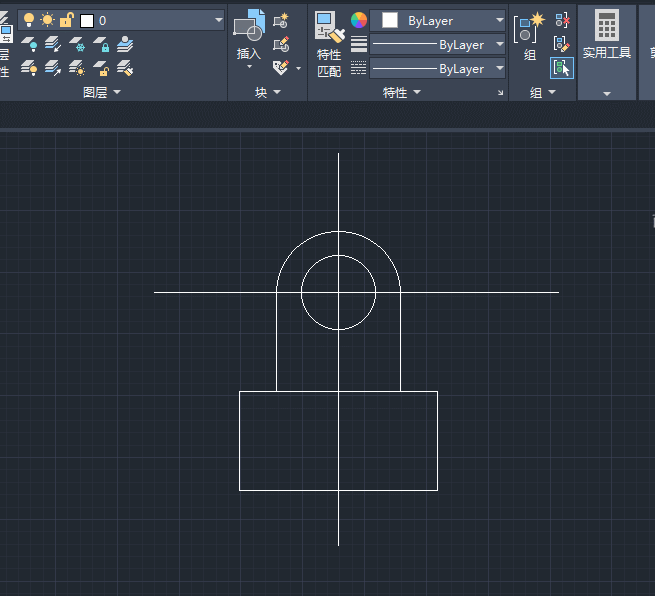
自学土木网感谢您的阅读。
文章内容来源于网络,不代表本站立场,若侵犯到您的权益,可联系多特删除。(联系邮箱:rjfawu@163.com)
 近期热点
近期热点